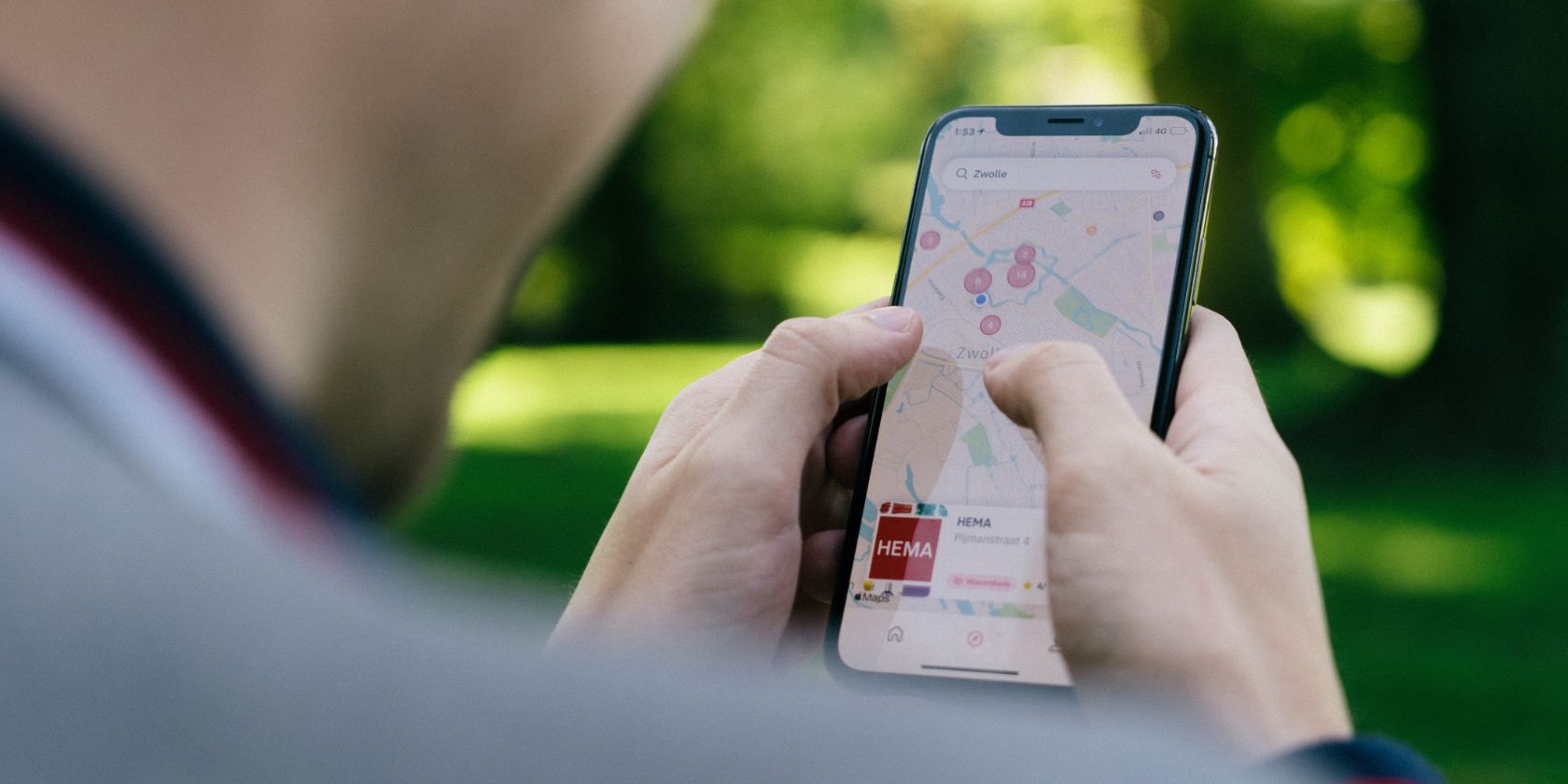
Funkcija „Check In“, predstavljena od strane kompanije Apple uz iOS 17, omogućava vam da automatski obavestite prijatelje i porodicu o vašem dolasku na željenu destinaciju. Ovo je izuzetno korisno kada ne želite neprekidno da delite svoju lokaciju ili svaki svoj pokret, ali ipak želite da obavestite nekoga o svojoj sigurnosti tokom putovanja.
Čak i u onim svakodnevnim situacijama, poput zaboravljanja da javite kada stignete kući, „Check In“ se pokazao kao izuzetno praktičan alat.
Kako podesiti „Check In“ na vašem iPhone uređaju?
„Check In“ je jedna od mnogobrojnih, skrivenih opcija unutar aplikacije za poruke u iOS 17. Važno je napomenuti da ova funkcija radi isključivo putem iMessage-a i zahteva da oba korisnika imaju uređaje sa iOS 17 ili novijim. Takođe, funkcioniše samo sa jednom osobom istovremeno. Obaveštava ih kada prvi put pokrenete funkciju, a zatim ponovo kada dovršite prijavu ili ukoliko dođe do nekog problema.
Započnite otvaranjem razgovora sa osobom sa kojom želite da delite svoju prijavu. Zatim, kliknite na ikonicu „Plus“ pored polja za tekst, izaberite opciju „Više“ i pronađite „Check In“ među ostalim iMessage aplikacijama. Ukoliko prvi put koristite ovu funkciju, Apple će vas voditi kroz ceo proces.
Deljenje podataka za „Check In“: Ograničeno u odnosu na kompletne podatke
Imate potpunu kontrolu nad količinom podataka koje Apple deli sa vašim primaocem prijave, u slučaju da nešto krene po zlu. Apple je grupisao opcije privatnosti u dve kategorije: „ograničeno“ i „puno“. Ovo podešavanje se primenjuje univerzalno na sve vaše kontakte, ali možete ga promeniti u bilo kom trenutku u podešavanjima, pod opcijom „Poruke“, a zatim „Podaci za prijavu“. To je samo jedno od mnogih podešavanja privatnosti u iOS 17.
Sa ograničenim deljenjem podataka, vaš kontakt će dobiti samo vašu poslednju lokaciju, procenat napunjenosti baterije i jačinu signala. Ukoliko posedujete Apple Watch, podaci sa njega će takođe biti poslati. Međutim, sa potpunim deljenjem podataka, vaš kontakt dobija sve prethodno navedeno, plus kompletnu rutu kojom ste putovali, prikazanu na mapi, vreme kada ste poslednji put otključali svoj iPhone ili skinuli Apple Watch.
Napominjemo da, bez obzira da li ste odabrali ograničeno ili potpuno deljenje podataka, vaš kontakt za „Check In“ dobija ove informacije samo ukoliko ne odgovorite na obaveštenje o vašoj trenutnoj lokaciji.
Kreiranje vašeg prvog tajmera za „Check In“
Kada pokrenete „Check In“, možete izabrati opciju „Kada stignem“ ili „Posle tajmera za obaveštenje“. Ukoliko se odlučite za prijavu baziranu na lokaciji, potražite željenu lokaciju na mapi.
Nakon odabira lokacije, vaš iPhone će prikazati ETA (procenjeno vreme dolaska) za vožnju, javni prevoz i hodanje. Izaberite način prevoza koji ćete koristiti i opciono dodajte dodatno vreme u ETA, klikom na „Dodaj vreme“ – do još jednog sata.
Za vremensku prijavu, možete podesiti tajmer od 5 minuta, pa sve do 23 sata i 55 minuta.
Završavanje prijave
Kada završite sa podešavanjima, dodirnite „Gotovo“. Zatim pošaljite prijavu putem iMessage-a primaocu.
Ako koristite „Check In“ zasnovan na lokaciji, vaš primalac će automatski dobiti obaveštenje kada stignete. Za vremensku prijavu, imate 15 minuta da odgovorite na obaveštenje nakon što se tajmer završi.
Ukoliko ne odgovorite na vreme ili ako skrenete sa puta duže nego što se očekuje, osoba će dobiti upozorenje. Pre nego što se to dogodi, imaćete priliku putem obaveštenja da dodate još vremena svojoj prijavi, ukoliko dođe do kašnjenja.
„Check In“ obaveštava bliske ljude bez ugrožavanja privatnosti
Apple-ova funkcija „Check In“ je impresivna jer pruža najbolje od onoga što iPhone može da ponudi. Omogućava vam da ostanete povezani sa ljudima do kojih vam je stalo i da ih obavestite o korisnim informacijama o vama kada im zatrebaju, bez žrtvovanja vaše privatnosti kada to nije neophodno.
Opcije podešavanja „Check In“ mogu u početku delovati zbunjujuće, ali bi vremenom trebalo da postanu rutina. I ne zaboravite da možete promeniti podešavanja privatnosti kad god to želite.